Avtor Skrbnik
Če računalnika ne delite z nikomer, ga lahko zavržete gesla in ga programirajte za samodejno prijavo. Pomembno je opozoriti na očiten varnostni razlog. Najprej ne uporabljajte te nastavitve, če računalnik delite z nekom na podlagi več računov. Drugič, kadar je v javnosti s prenosnikom z operacijskim sistemom Windows 10, je bolje, da ne uporabljate nastavitev samodejnega prijavljanja. To nastavitev uporabite le, če ste prepričani v varnost lokacije, saj vam omogoča hitrejšo prijavo. Ta nastavitev ima še dodatno prednost, ker si ni treba zapomniti gesla. To vam bo prihranilo težave pri vnašanju gesla vsakič, ponovni zagon pa se bo zgodil tudi nekaj sekund hitreje.
Preberite tudi:Spremenite geslo trenutno prijavljenega uporabnika v sistemu Windows 10, ne da bi vedeli geslo
Kako vklopiti samodejno prijavo v sistemu Windows 10
Postopek je enostaven in precej podoben tistemu v operacijskem sistemu Windows 7 in Windows 8.
1. metoda
Korak 1 Z desno tipko miške kliknite gumb Start in izberite Zaženi
Ali hkrati pritisnite tipko Windows + R, da se odpre pogovorno okno Zaženi.
2. korak Vtipkaj netplwiz v pogovorno okno in pritisnite Enter.
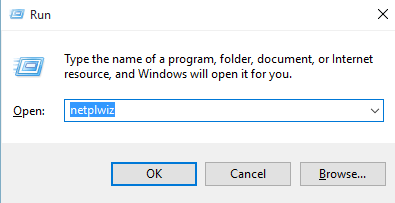
3. korak Počistite ukaz Za uporabo tega računalnika morajo uporabniki vnesti uporabniško ime in geslo in nato kliknite V redu ali Uporabi.
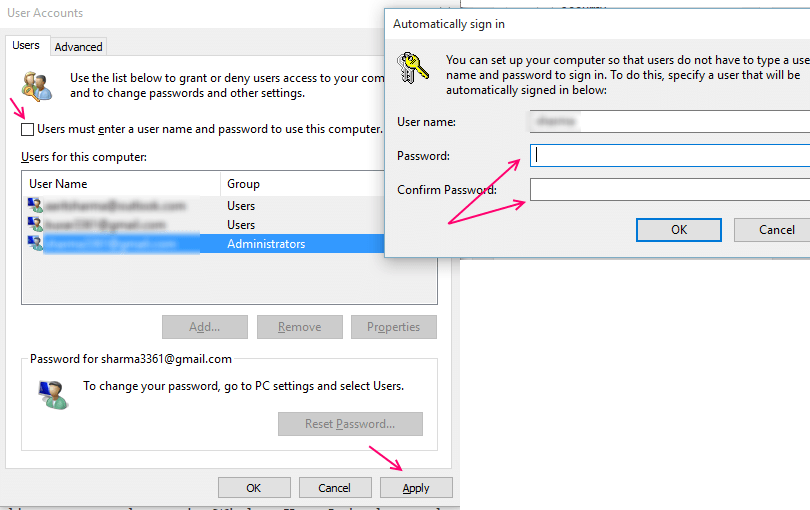
4. korak dvakrat vnesite svoje uporabniško ime in geslo ter kliknite V redu.
Da bo to začelo veljati, boste morali znova zagnati sistem. Tokrat boste pogledali zaslon za prijavo, vendar geslo za prijavo ne bo potrebno.
Tudi ta postopek preskoči zaslon za zaklepanje in prihranite čas.
Zdaj se lahko uspešno prijavite brez uporabe gesla.
Opomba: - Pri tej nastavitvi boste še vedno imeli možnost zaklepanja zaslona s hkratnim pritiskom tipk Windows + L. Nato se boste morali prijaviti z geslom, da ga odklenete
Ne pozabite onemogočiti samodejne prijave, ko ste na javnih mestih ali potujete kot varnostni ukrep. Ker bi to lahko omogočilo brezplačen dostop do pomembnih podatkov, če se kdo poskuša prijaviti.
Če iz nekega razloga ne morete aktivirati samodejne prijave s prvo metodo, lahko preizkusite z urejevalnikom registra.
2. metoda - z registrom
Vklopite samodejno prijavo z uporabo registra, če metoda 1 ne deluje
Korak 1 Hkrati pritisnite tipki windows + R na tipkovnici.
Pojavilo se bo pogovorno okno Zaženi
2. korak Vnesite regedit brez narekovajev in pritisnite Enter

3. korak Ko se prikaže polje UAC (Nadzor uporabniškega računa), izberite da
To bo nato odprlo urejevalnik registra
4. korak poiščite naslednji registrski ključ
HKEY_LOCAL_MACHINE -> PROGRAMSKA OPREMA -> Microsoft -> Windows NT -> CurrentVersion -> Winlogon
5. korak Dvokliknite vnos z imenom DefaultUserName (na desni strani okna). V polju Podatki o vrednosti potrdite videz svojega Microsoftovega računa ali imena lokalnega uporabniškega računa.
6. korak Poiščite vnos DefaultPassword. Če ga ne najdete, ustvarite z desnim klikom na prazen prostor. Na seznamu izberite »New« in nato String Value. Preimenujte ga DefaultPassword in v polje za podatke vnesite geslo. Nato kliknite v redu
7. korak Spremenite vrednost vnosa AutoAdminLogon z 0 (nič) na 1 (ena).
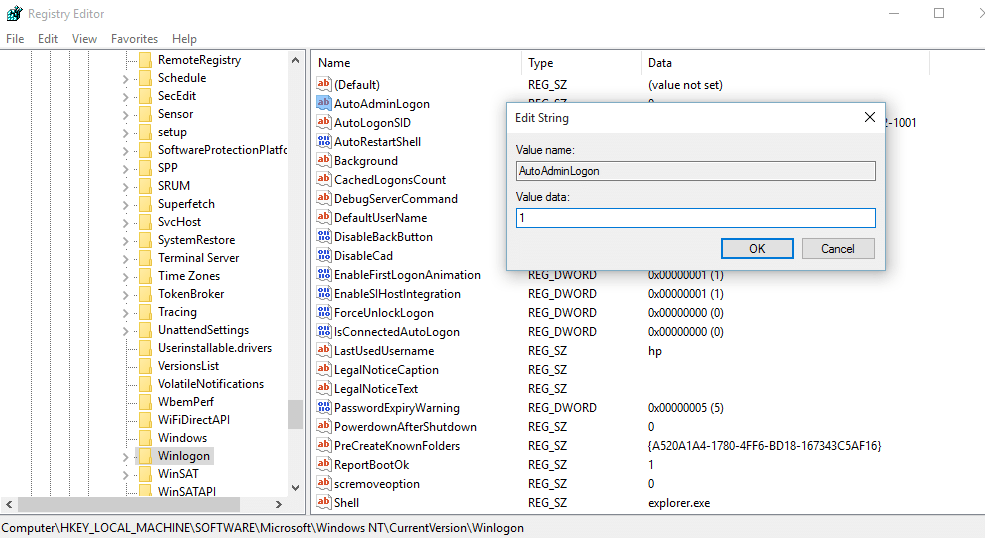
Zdaj morate znova zagnati računalnik, da vidite rezultat. Tokrat vam za prijavo ne bo treba uporabiti predane besede.
Druga metoda je zapletena in dolgotrajna, vendar je bolje imeti drugo možnost, če prva ne deluje.


